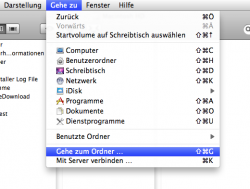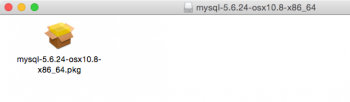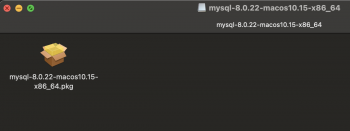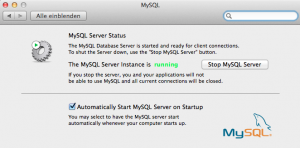Installationsbeispiel für Mac OS X (Als Server) für untermStrich X3
Installationen sind ab macOs Mojave 10.14 möglich.
| |
|---|
| Die Firma untermStrich software gmbh übernimmt keine Haftung für etwaige Schäden oder Fehler die direkt oder indirekt durch die Benutzung oder nicht Benutzung dieser Anleitung entstehen! |
| |
| Apache, PHP, MySQL muss wie auch untermStrich aktuell gehalten werden. Dies gilt besonders, wenn der Server im Internet verfügbar sein soll. |
ⓘ Update von macOS
 Informationen zum Update von macOS (Von 10.13 auf 10.15 etwa) Informationen zum Update von macOS (Von 10.13 auf 10.15 etwa) |
| Führen Sie unbedingt vor dem Update von macOS das Update auf untermStrich X3 durch! |
ⓘ Update von MySQL
 Das Update von MySQL auf OS X ist nur manuell durchführbar. Das Update von MySQL auf OS X ist nur manuell durchführbar.  |
 MySQL übernimmt auf OS X nicht automatisch die alte Datenbank, bei einem Update. MySQL übernimmt auf OS X nicht automatisch die alte Datenbank, bei einem Update. |
 Erstellen Sie unbedingt ein Backup (SQL-Dump) der Datenbank, bevor Sie mit dem Update beginnen. Per MySQL Workbench - Import/Export. Erstellen Sie unbedingt ein Backup (SQL-Dump) der Datenbank, bevor Sie mit dem Update beginnen. Per MySQL Workbench - Import/Export. |
 Beachten Sie die Hinweise von MySQL: https://dev.mysql.com/doc/refman/5.6/en/upgrading.html Beachten Sie die Hinweise von MySQL: https://dev.mysql.com/doc/refman/5.6/en/upgrading.html |
Stellen Sie sicher, dass der Launch Daemon deaktiviert ist, bevor Sie MySQL deinstallieren. sudo launchctl unload -F com.oracle.oss.mysql.mysqld.plist |
| Die alte MySQL Version muss vor der Installation der neuen Version deinstalliert werden. Dafür gibt es kein Deinstallationsprogramm. Pfade zur Deinstallation: MySQL Spezialthemen |
| Sie müssen die Datenbank manuell vom alten Verzeichnis in das das neue Verzeichnis umkopieren. |
ⓘ Virenscanner
| Installieren Sie keine (zusätzlichen) Virenscanner auf ihrem Server. |
X. Vorbereitung
- Laden Sie sich einen kostenlosen Editor. (Beispiel: BBEdit free/TextWrangler von Bare Bones Software)
- So öffnen Sie ein verstecktes Verzeichnis:
- Gehen Sie in den Finder und wählen Sie im Menü „Gehe zu“ > „Gehe zu Ordner“:
I. MySQL
Installieren Sie MySQL nur dann, wenn Sie noch keinen MySQL Server am System haben!
Wenn Sie ein älteres Mac OS X Server System nutzen, haben Sie bereits eine veraltete Version von MySQL am Server.
- Wenn dies der Fall ist, stellen Sie sicher, dass der alte MySQL Server nicht gestartet ist und auch nicht mehr gestartet wird.
- Verschieben Sie dann die
/etc/my.cnfam besten nach/etc/my.cnf.old, da diese nicht mit den neueren Versionen von MySQL Kompatibel ist.
MySQL Workbench
- Installieren Sie die MySQL Workbench.
MySQL Server
MySQL 5.6 oder 5.7
- MySQL Server 5.6 oder 5.7 herunterladen:
- Ab MySQL 5.6.5, nicht MySQL 5.7.6 bis 5.7.10.
- Älterer Versionen: https://downloads.mysql.com/archives/community/
 Laden Sie die DMG Datei herunter.
Laden Sie die DMG Datei herunter.
- Installieren Sie das Paket
 Merken Sie sich das MySQL root Kennwort gut.
Merken Sie sich das MySQL root Kennwort gut. - Sollten Sie kein Kennwort erhalten haben: MySQL Kennwort am Mac zurücksetzen
- Melden Sie sich nach der Installation des des MySQL Servers in der grafischen Workbench an.
- Diese wird Sie nach einem neuen Kennwort fragen. Bewahren Sie dieses gut auf. Sie benötigen es, um später untermStrich zu installieren, ein Backup auszuführen u.s.w..
MySQL 8.0
NEUINSTALLATION NUR MIT untermStrich 13.3.3 MÖGLICH.
- MySQL Server 8.0 herunterladen:
- Ab MySQL 8.0.22.
 Laden Sie die DMG Datei herunter.
Laden Sie die DMG Datei herunter.
- Installieren Sie das Paket
 Verwenden Sie auf jeden Fall die Legacy Password Encryption, wenn Sie eine PHP Version vor 7.4 oder den Connector 4VX nutzen möchten.
Verwenden Sie auf jeden Fall die Legacy Password Encryption, wenn Sie eine PHP Version vor 7.4 oder den Connector 4VX nutzen möchten. Merken Sie sich das MySQL root Kennwort gut.
Merken Sie sich das MySQL root Kennwort gut. - Sollten Sie kein Kennwort erhalten haben: MySQL Kennwort am Mac zurücksetzen
- Melden Sie sich nach der Installation des des MySQL Servers in der grafischen Workbench an.
- Diese wird Sie nach einem neuen Kennwort fragen. Bewahren Sie dieses gut auf. Sie benötigen es, um später untermStrich zu installieren, ein Backup auszuführen u.s.w..
Konfigurieren und optimieren Sie den Server
- Öffnen Sie die
/etc/my.cnf(Diese Datei/etc/my.cnfmuss nicht existieren. Legen Sie die Datei dann einfach an.): MySQL 5.6 oder 5.7
[mysqld]Danach einfügen:
group_concat_max_len=50000 sql-mode="STRICT_TRANS_TABLES,NO_ENGINE_SUBSTITUTION" max_allowed_packet = 16M table_open_cache = 512 sort_buffer_size = 2M myisam_sort_buffer_size = 64M thread_cache_size = 8 query_cache_size = 64M default-storage-engine=InnoDB innodb_log_buffer_size=6M innodb_buffer_pool_size=664M innodb_thread_concurrency=8 max_heap_table_size = 256M tmp_table_size = 256M
MySQL 8.0
[mysqld]Danach einfügen:
default-authentication-plugin=mysql_native_password sql-mode="STRICT_TRANS_TABLES,NO_ENGINE_SUBSTITUTION" log_bin_trust_function_creators = 1 group_concat_max_len=50000 max_allowed_packet = 16M table_open_cache = 512 sort_buffer_size = 2M max_heap_table_size = 256M tmp_table_size = 256M innodb_buffer_pool_size=664M
Konfigurationsoptionen die nicht vorhanden sind, bitte einfach einfügen!
- Setzen Sie die Rechte:
sudo chmod a+r /etc/my.cnf
- Geben Sie keine Schreibrechte für alle. Ansonsten wird die Datei von MySQL nicht genutzt!
- MySQL neu starten
- Dies können Sie über die Systemeinstellungen durchführen
Backup
Sie sollten regelmäßig ein Backup der MySQL Datenbank durchführen.
- Wenn Sie manuell ein Backup erstellen möchten, können Sie auch die grafische Workbench nutzen. Im Bereich „Administration“ finden Sie „Export/Import“.
- Sehr detailierte Information von Oracle (MySQL) für Systemadministratoren: Datensicherung und Wiederherstellung
II. PHP/Apache konfigurieren
 Folgen Sie unbedingt der passenden Anleitung für Ihr System:
Folgen Sie unbedingt der passenden Anleitung für Ihr System: - macOS Mojave 10.14, Catalina 10.15, 11 Big Sur, 12 Monterey Intel
- macOS 11 Big Sur, 12 Monterey M1
Veraltet
Veraltet: macOS High Sierra 10.13Veraltet: Alte Variante macOS High Sierra 10.1315)Veraltet: Bis macOS Sierra 10.12
III. Installation von untermStrich X3
 Folgen Sie der Installation von untermStrich X3
Folgen Sie der Installation von untermStrich X3
.